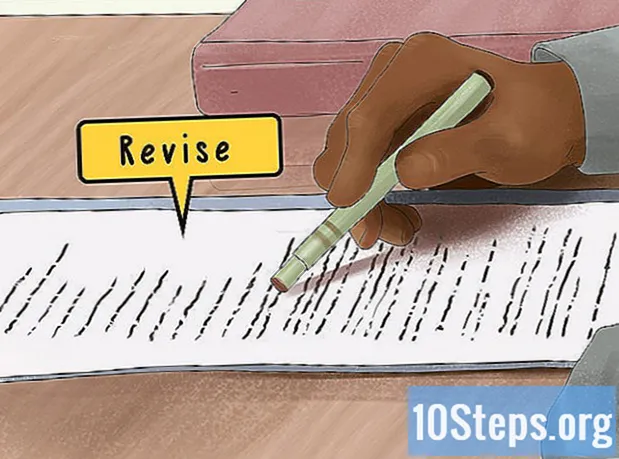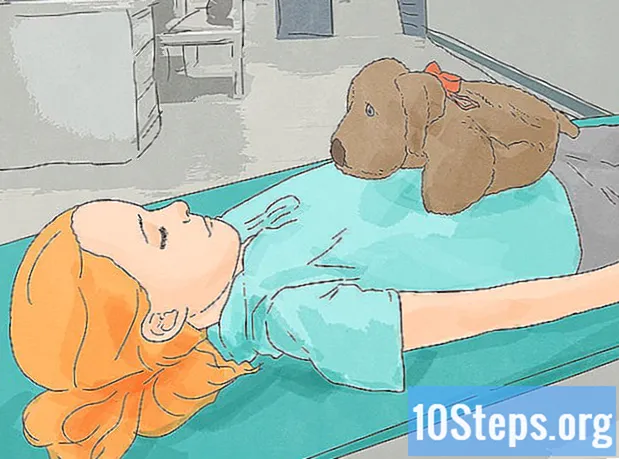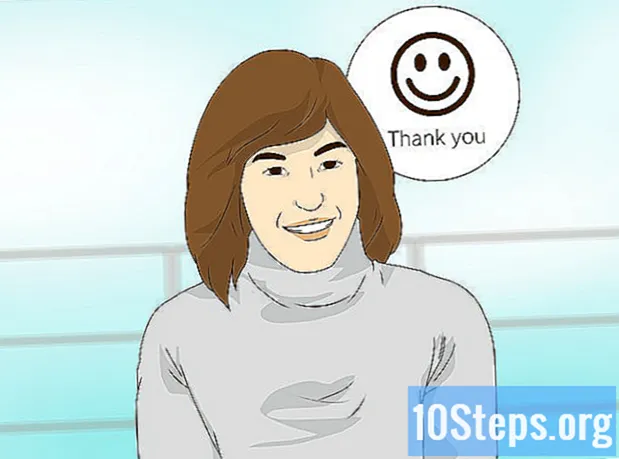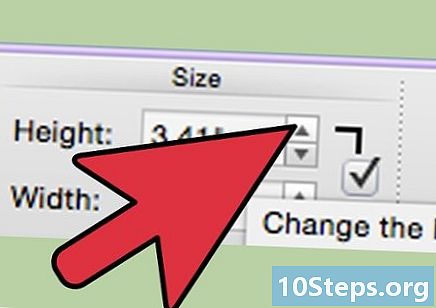
Innehåll
är en wiki, vilket innebär att många artiklar är skriven av flera författare. För att skapa denna artikel deltog frivilliga författare i redigering och förbättring.När du har en rapport att skriva, genom att sätta några bilder för att illustrera dess syfte kan du lufta dokumentet för att göra det mer attraktivt. För att inte tala om att foton är en hjälp för att förstå ämnet. Microsoft Publisher är mycket användbar för att göra detta, men med Microsoft Word är det fullt möjligt att bädda in foton i ett dokument. För Microsoft Word-versioner av 2003, 2007 och 2010 är processen liknande. En sak skiljer sig emellertid, de olika verktygen och menyerna finns på olika platser för dessa tre versioner. Det är därför nödvändigt att ta separata vägar, för varje version, för att kunna uppnå integrationen av bilder i ett Word-dokument.
stadier
- 6 Anpassa din bild. När du har integrerat ditt foto i ditt Word-dokument är det möjligt att omarbeta det om du behöver det. Nyare versioner tillåter fler ändringar, liknande det som Microsoft Publisher gör. De vanligaste förändringarna är att beskära och ändra storlek på bilden.
- Om du vill ändra storlek på bilden klickar du på den för att välja den. Gå sedan till ett av hörnen på din bild, markören ändras och blir en dubbelhövd pil. Klicka och peka sedan markören i den riktning du är intresserad av för att ge den form du vill ha.
- Beskärning av ett foto görs genom att välja bilden och klicka på trimma. Gå till verktygsfältet för 2003-versionen bild. Med versionerna 2007 och 2010 måste du aktivera longlet Bildverktyg - Format, välj sedan trimma i rubriken storlek. en gång trimma aktivt ändras konturet av bildvalet. Gå till ett av hörnen eller mitten av sidorna på din bild. Klicka och flytta musen tills den passar dig. Släpp markören, så ser du en försvärtad del. Klicka utanför din bild. Den svarta delen försvinner.
råd

- Att lägga till foton i ett dokument gör det större. För att begränsa effekterna av foton är det möjligt att minska vikten på bilder. För att göra detta klickar du bara på Komprimera bilder i rubriken justera av fliken Bildverktyg - Format, följ sedan instruktionerna som visas för att minska fotonets vikt.
- För nya versioner erbjuder Microsoft Word flera verktyg för att anpassa din bild. Du kan lägga till olika stilar, gränser. Du kan integrera ditt foto med ett utrymme för e i en viss ram genom att klicka på Bildlayout.
varningar
- Tänk på att när du beskär ett foto utplånas en del. Den här delen går inte förlorad. Om du beskär ditt foto kommer den här delen att finnas tillgänglig. Kom ihåg att för en beskuren bild, om du komprimerar bilden och väljer alternativet Ta bort beskärningsområden från bilderden beskurna delen kommer inte längre att vara tillgänglig.